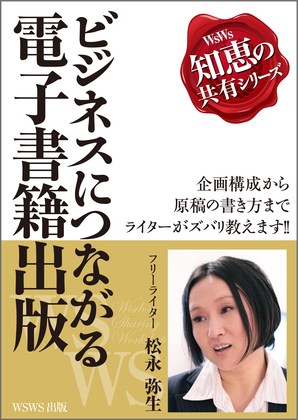Wordで、そこに改行をいれないで!

今日は、改行の使い方についてお話をします。
WordやGoogleドキュメントの改行を正しく使うと、ドキュメント作成が楽になります。もしも、基本的な使い方を知らずになんとなく改行を入れてしまっているのなら、基礎を押さえておいてください。
一般に「改行」と呼ばれていますが、正確には「段落記号」といいます。その名のとおり、改行は、段落の終了時に入れます。
段落とは、複数の文章の集まりです。1つの文章は、1つの意味を持っています。文章が集まり構成されているのが段落で、1つの小さなテーマを持ちます。まれに1文で段落を構成することもあります。
WordやGoogleドキュメントでよくある間違いは、1行ごとに改行を入力しているケースです。見た目の文末の全てに改行を入力してしまうのです。ブログでの文章作成に慣れている人が、やりがちかもしれません。
下の図を見てください。レイアウトが変わると、途端に読みづらくなってしまいます。

私は、モリサワの配布する無料フォント「BIZ UDPゴシック」が好きなのでよく使います。けれど、このフォントを持っていない方がファイルを開いたら、他のフォントに変換されるので、レイアウトが崩れてしまいます。
改行が入っているのがわかりやすいように、段落記号を表示して赤丸で囲みました。
改行を正しく入力していれば、フォントが変更されても文字が送られるだけで文章のレイアウトが壊れることがありません。けれど、見た目の1行毎に改行を入れていると、右図のようになってしまうのです。
WordをPDFファイルにしてから人に送るのなら、レイアウトが崩れる事はないのでまだ良いのですが、Wordファイルを共有すると、先方の環境によって自分とは見え方が変わることがあります。
ブログでも同じです。PCやスマホでキレイに文末を揃えたつもりでも、閲覧する端末が変われば、レイアウトが崩れてしまいます。改行は、段落の区切りに正しく入れてください。
そうした見た目のトラブルだけではなく、後から文章を追加や削除した時にも、修正に手間がかかり非常に困ります。
他には、改ページをしたい場合に、改行をいくつも打って次のページに進む人もいます。これもやめましょう。
改ページには、専用の「ページ区切り」機能があります。改ページをせずに改行で次のページに文章を送っていると、推敲や校正で文章量が増減したときに正しく表示されなくなります。
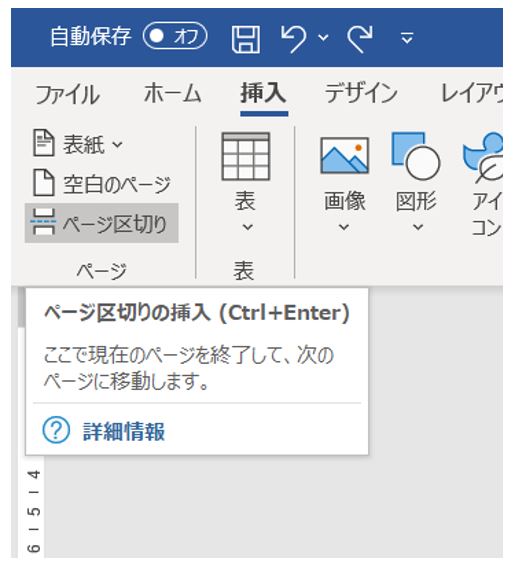
改行や改ページの機能を正しく使うことで、ドキュメント作成の効率がアップします。
こうしたことを知っておくと、いつか電子書籍や小冊子出版をするときに必ず役に立ちます。覚えておいてください。
| 項目 | 所要時間(分) | 文字数 |
| キーワード出し | 6 | |
| 音声入力 | 7 | 648 |
| 推敲・修正 | 7 | 764 |
| 校正(2回) | 16 | 1096 |
| タイトル画作成 | 5 | |
| アップロード | 5 | 1113 |
| 計 | 46分 | 1113 |
-
 忙しいあなたにぴったり!年末の大掃除を効率よく終わらせる2つのプラン
忙しいあなたにぴったり!年末の大掃除を効率よく終わらせる2つのプラン#暮らしを助けるAIガイド 松永弥生です。
忙しいあなたにぴったり!年末の大掃除を効率よく終わらせる2つのプラン
忙しいあなたにぴったり!年末の大掃除を効率よく終わらせる2つのプラン#暮らしを助けるAIガイド 松永弥生です。
-
 SNSトラブルをChatGPTに相談してみた
SNSトラブルをChatGPTに相談してみた#暮らしを助けるAIガイド 松永弥生です。SNSを使っていると、想
SNSトラブルをChatGPTに相談してみた
SNSトラブルをChatGPTに相談してみた#暮らしを助けるAIガイド 松永弥生です。SNSを使っていると、想
-
 ADHDでも仕事の段取りがラクラク!ChatGPTで優先順位を自動整理
ADHDでも仕事の段取りがラクラク!ChatGPTで優先順位を自動整理ADHDの私は、日々のタスク整理と優先順
ADHDでも仕事の段取りがラクラク!ChatGPTで優先順位を自動整理
ADHDでも仕事の段取りがラクラク!ChatGPTで優先順位を自動整理ADHDの私は、日々のタスク整理と優先順
-
 ADHD・ASDの特性と私の新しいリズム:生成AIとの会話で気づいたこと
ADHD・ASDの特性と私の新しいリズム:生成AIとの会話で気づいたこと暮らしを助けるAIガイド 松永弥生です
ADHD・ASDの特性と私の新しいリズム:生成AIとの会話で気づいたこと
ADHD・ASDの特性と私の新しいリズム:生成AIとの会話で気づいたこと暮らしを助けるAIガイド 松永弥生です
-
 自分を信じる力が湧く!ChatGPTで作る朝のアファメーション
自分を信じる力が湧く!ChatGPTで作る朝のアファメーション暮らしを助けるAIガイド 松永弥生です。私が「ア
自分を信じる力が湧く!ChatGPTで作る朝のアファメーション
自分を信じる力が湧く!ChatGPTで作る朝のアファメーション暮らしを助けるAIガイド 松永弥生です。私が「ア



 情報発信に悩んだら、無料で相談してみませんか?
情報発信に悩んだら、無料で相談してみませんか?